Outlook: Automatische Erinnerung beim Vergessen von Anhängen in Nachrichten
Es kann nervig sein, das Hinzufügen von Anhängen zu vergessen, aber Sie können die Empfänger daran erinnern, Anhänge im E-Mail-Text zu überprüfen. Hier stellen wir Ihnen zwei Tricks vor, wie Sie sich automatisch daran erinnern lassen können, wenn Sie eine E-Mail senden, die möglicherweise Anhänge fehlen in Microsoft Outlook.
Automatische Erinnerung beim Vergessen von Anhängen in Outlook 2013/2016
Automatische Erinnerung beim Vergessen von Anhängen mit einem fantastischen Tool in Outlook 👍 (Alle Versionen unterstützt)
Automatische Erinnerung beim Vergessen von Anhängen in Outlook 2007 und 2010
Automatische Erinnerung beim Vergessen von Anhängen in Outlook 2013/2016
Microsoft Outlook 2013 unterstützt die Funktion, Sie automatisch zu warnen, wenn Sie eine E-Mail senden, die möglicherweise Anhänge fehlen.
Schritt 1: Klicken Sie auf "Datei" > "Optionen".
Schritt 2: Im Dialogfeld Outlook-Optionen klicken Sie auf "E-Mail" in der linken Leiste.
Schritt 3: Gehen Sie zum Abschnitt "Nachrichten senden" und aktivieren Sie die Option "Warnen Sie mich, wenn ich eine Nachricht sende, die möglicherweise einen Anhang fehlt."

Schritt 4: Klicken Sie auf die Schaltfläche "OK", um dieses Dialogfeld zu schließen.
Dann warnt Sie Microsoft Outlook 2013 oder 2016 automatisch, falls Sie Anhänge vergessen haben könnten.
Wenn Sie beispielsweise den Text "Bitte Anhänge überprüfen", "Anhänge anzeigen" usw. in Ihren Nachrichtentext eingeben, aber keine Anhänge im Feld "Anhang" einfügen. Wenn Sie auf die Schaltfläche "Senden" klicken, wird ein Warnungsdialogfeld angezeigt, das besagt, dass Sie möglicherweise vergessen haben, eine Datei anzuhängen. Siehe folgenden Screenshot:

Automatische Erinnerung beim Vergessen von Anhängen mit einem fantastischen Tool in Outlook 👍(Alle Versionen unterstützt)
Die Funktion 'Erinnern Sie mich, wenn ich eine Nachricht ohne Anhang sende' in 'Kutools für Outlook' bietet eine anpassbare Lösung, um sicherzustellen, dass Sie niemals einen Anhang vergessen. Sie können Schlüsselwörter festlegen, die bei Erkennung in einer E-Mail ohne Anhang eine Erinnerung auslösen, bevor Sie diese absenden. Dieser personalisierte Ansatz bietet eine robuste Alternative zur nativen Outlook-Funktion 'Erinnern Sie mich, wenn ich eine Nachricht ohne Anhang sende', die manchmal Benutzer nicht effektiv warnt. Mit Kutools stellen Sie sicher, dass Ihre Kommunikation immer vollständig und professionell ist.
Schritt 1. Aktivieren Sie die Funktion 'Erinnern Sie mich, wenn ich eine Nachricht ohne Anhang sende'
1. Nachdem Sie Kutools für Outlook heruntergeladen und installiert haben, klicken Sie auf "Kutools Plus" > "Mehr" > "Erinnern Sie mich, wenn ich eine Nachricht ohne Anhang sende".
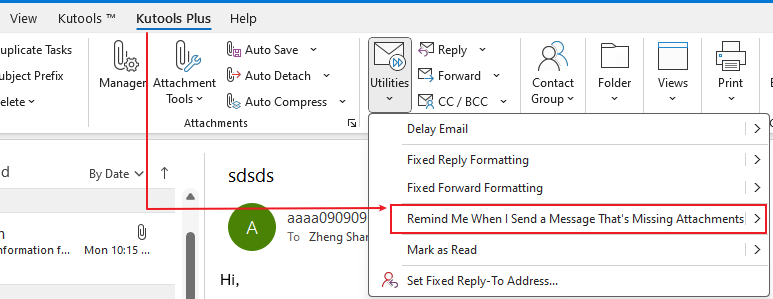
Schritt 2: Erstellen Sie benutzerdefinierte Schlüsselwörter für die Erinnerung
- Im Dialogfeld 'Erinnern Sie mich vor dem Senden' klicken Sie auf die Schaltfläche 'Hinzufügen'.
- Geben Sie das Schlüsselwort in das Textfeld 'Schlüsselwörter' ein.
- Klicken Sie auf 'OK'.
- Klicken Sie auf 'OK'.
- Klicken Sie auf 'Ja', um die Erinnerung zu aktivieren.
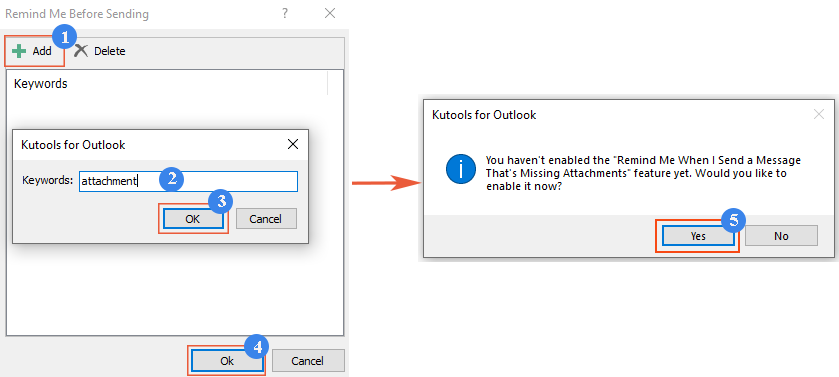
Ergebnis
Jedes Mal, wenn Sie eine E-Mail verfassen, die bestimmte Schlüsselwörter im Betreff oder im Text enthält, aber vergessen, eine Datei anzuhängen, wird ein Warnfeld angezeigt, sobald Sie auf die Schaltfläche 'Senden' klicken, das Sie daran erinnert, einen Anhang hinzuzufügen.

Automatische Erinnerung beim Vergessen von Anhängen in Outlook 2007 und 2010
Microsoft Outlook 2007 und 2010 unterstützen keine automatische Warnung, falls Sie Anhänge vergessen könnten. Ein VBA-Makro kann Ihnen dabei helfen.
Schritt 1: Drücken Sie die Tasten 'Alt' + 'F11', um das Fenster 'Microsoft Visual Basic for Applications' zu öffnen.
Schritt 2: Erweitern Sie das Projekt 1 in der linken Leiste und doppelklicken Sie auf 'ThisOutlookSession', um es zu öffnen.

Schritt 3: Fügen Sie den folgenden Code im Fenster 'ThisOutlookSession' ein.
VBA: Warnung, wenn kein Anhang eingefügt wurde
Private Sub Application_ItemSend(ByVal Item As Object, Cancel As Boolean)
Dim retMB As Variant
Dim strBody As String
Dim iIndex As Long
On Error GoTo handleError
iIndex = InStr(Item.Body, "attach")
If iIndex > 0 And Item.Attachments.Count = 0 Then
retMB = MsgBox("You may have forgotten to attach a file." & vbCrLf & vbCrLf & "Do you still want to continue?", vbQuestion + vbYesNo + vbMsgBoxSetForeground)
If retMB = vbNo Then Cancel = True
End If
handleError:
If Err.Number <> 0 Then
MsgBox "Outlook Attachment Alert Error: " & Err.Description, vbExclamation, "Outlook Attachment Alertr Error"
End If
End SubSchritt 4: Klicken Sie auf die Schaltfläche 'Speichern' in der Symbolleiste.
Ab jetzt, wenn Sie den Text 'Anhang' in den Nachrichtentext einfügen, aber keine Dateien anhängen, wird die Warnung erscheinen, um Ihnen mitzuteilen, dass Sie möglicherweise vergessen haben, eine Datei anzuhängen, wenn Sie auf die Schaltfläche 'Senden' klicken. Siehe Screenshot:

Beste Office-Produktivitätstools
Eilmeldung: Kutools für Outlook veröffentlicht kostenlose Version!
Erleben Sie das brandneue Kutools für Outlook mit über100 unglaublichen Funktionen! Jetzt herunterladen!
📧 E-Mail-Automatisierung: Automatische Antwort (verfügbar für POP und IMAP)/E-Mail senden planen/Automatische CC/BCC nach Regel beim Senden von E-Mail/Automatische Weiterleitung (Erweiterte Regeln) /Begrüßung automatisch hinzufügen/E-Mails mit mehreren Empfängern automatisch in einzelne E-Mails aufteilen...
📨 E-Mail-Management: E-Mail zurückrufen/Betrugs-E-Mails nach Betreff und anderen Kriterien blockieren/Duplikate löschen/Erweiterte Suche/Ordner organisieren...
📁 Anhänge Pro:Stapel speichern/Stapel ablösen/Stapel komprimieren/Automatisch speichern/Automatisch abtrennen/Automatische Komprimierung...
🌟 Interface-Magie: 😊Mehr schöne und coole Emojis /Benachrichtigung bei wichtigen E-Mails/Outlook minimieren statt schließen...
👍 Ein-Klick-Genies: Allen mit Anhängen antworten /Anti-Phishing-E-Mails/🕘Zeitzone des Absenders anzeigen...
👩🏼🤝👩🏻 Kontakte & Kalender: Stapel Kontakt aus ausgewählten E-Mails hinzufügen/Kontaktgruppe in einzelne Gruppen aufteilen/Geburtstagserinnerung entfernen...
Verwenden Sie Kutools in Ihrer bevorzugten Sprache – unterstützt Englisch, Spanisch, Deutsch, Französisch, Chinesisch und über40 weitere!


🚀 Ein-Klick-Download — alle Office-Add-Ins verfügbar
Dringend empfohlen: Kutools für Office (5-in-1)
Mit einem Klick laden Sie fünf Installationsprogramme gleichzeitig herunter — Kutools für Excel, Outlook, Word, PowerPoint und Office Tab Pro. Jetzt herunterladen!
- ✅ Ein-Klick-Komfort: Laden Sie alle fünf Installationspakete in nur einem Schritt herunter.
- 🚀 Für jede Office-Aufgabe bereit: Installieren Sie die benötigten Add-Ins genau dann, wenn Sie sie brauchen.
- 🧰 Enthalten: Kutools für Excel / Kutools für Outlook / Kutools für Word / Office Tab Pro / Kutools für PowerPoint